想知道如何更好地控制人工智慧生成的影片中物體的移動方式? Runway的運動畫筆功能可以幫助您。
運動畫筆是Runway中提供的眾多高級功能之一。它旨在讓使用者指定 Runway 產生的影片中某些元素的動作。它可以產生設計師或創意電影製作人通常需要的令人驚嘆的結果。
但由於其複雜性,新用戶可能不完全知道如何使用它。如果您也是正在努力使用 Motion Brush 的Runway使用者之一,那麼本指南就是您所需要的。本指南提供了有關如何使用Runway Motion Brush 的簡單易懂的說明。請繼續閱讀以找出答案!
Runway中的運動刷是什麼?
首先,介紹一下。顧名思義,運動畫筆是Runway的功能,專為運動而設計。它可以透過Gen-2型號使用。
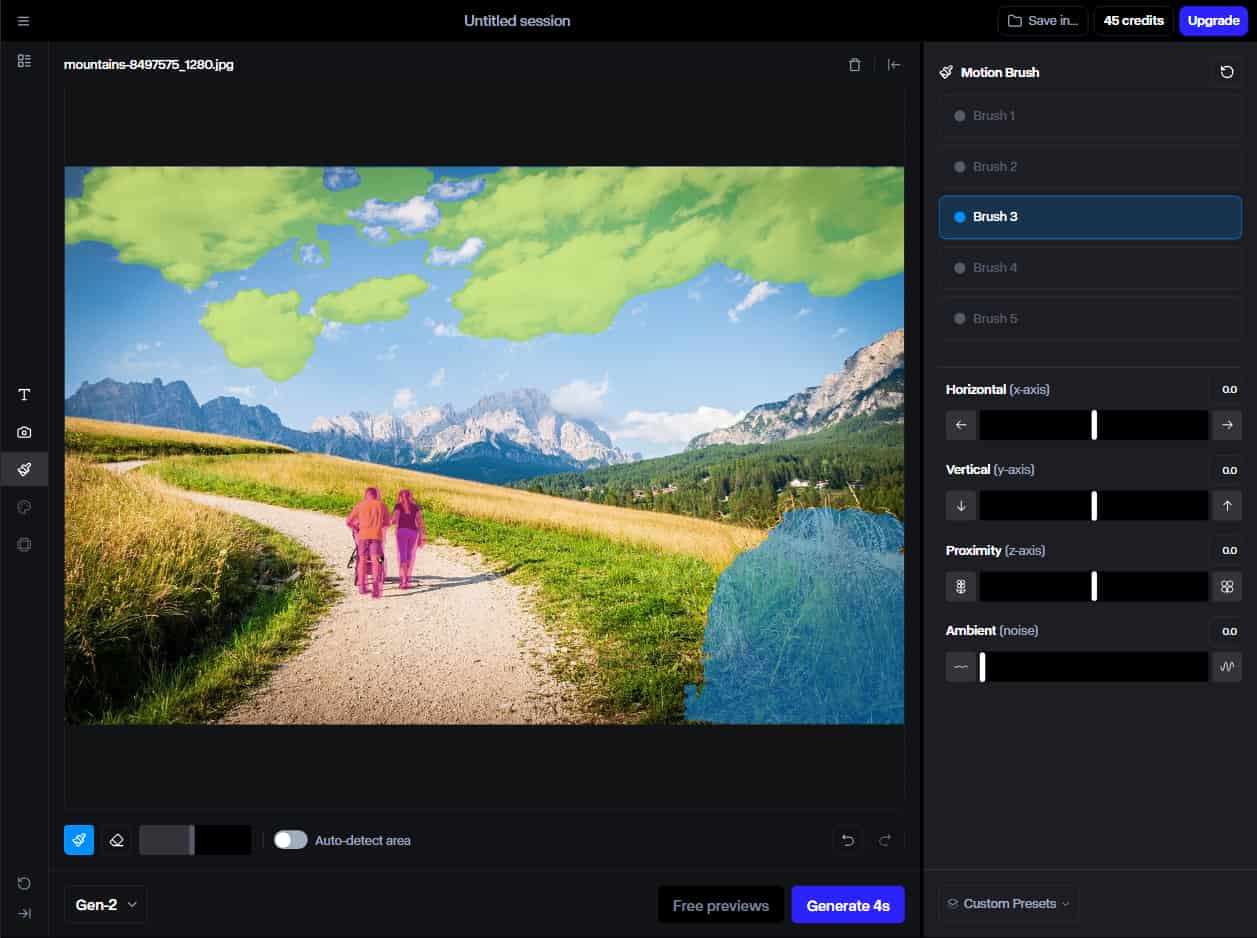
Runway 的運動畫筆允許使用者在照片中繪製他們想要看到移動的元素和主題(就像使用神奇的畫筆一樣),然後Runway使這些部分移動。此外,其多動作畫筆功能可讓您選擇不同的元素並為其分配不同的動作。
| 應用了 Runway 運動畫筆的圖像 | 輸出影片 |
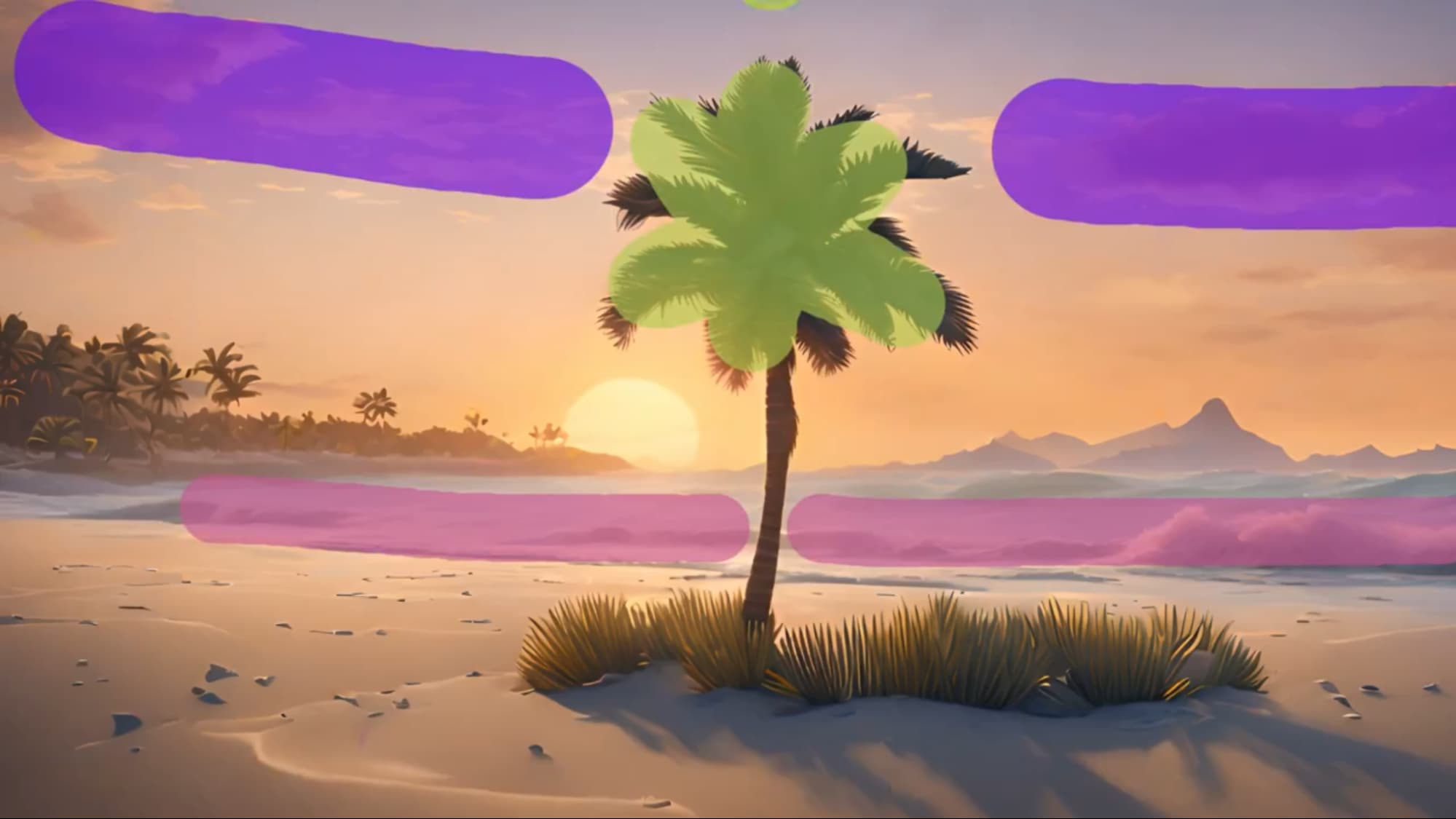 |
借助運動畫筆的強大功能,您可以為靜態影像注入活力,從而獲得極其逼真的效果。您可以讓雲或薄霧慢慢飄過風景,或是讓一排動物面向不同的方向。
如何在Runway上使用運動畫筆
運動畫筆有很多功能,但如果您以前沒有使用過它,您可能會對如何充分利用此工具感到謹慎或困惑。考慮到這一點,這裡有一個關於如何在Runway中使用 Motion Brush 的完整逐步指南,其中包含易於遵循的說明,非常適合初學者。
第 1 步:前往Runway儀表板並找到運動畫筆
首先,您需要登入Runway並轉到其儀表板,然後按一下「開始新會話」。
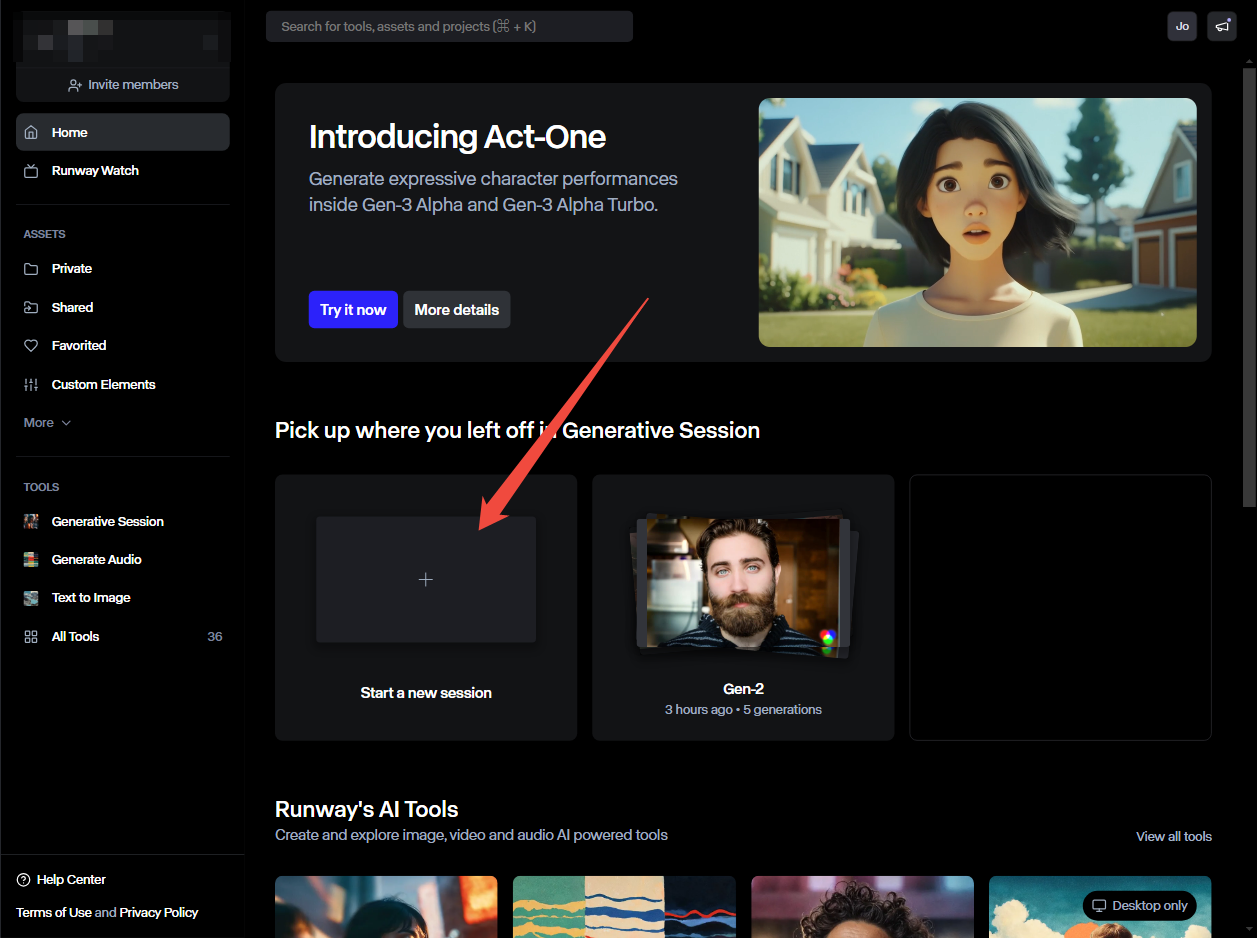
然後選擇Gen-2作為工作模型,然後選擇 Motion Brush。
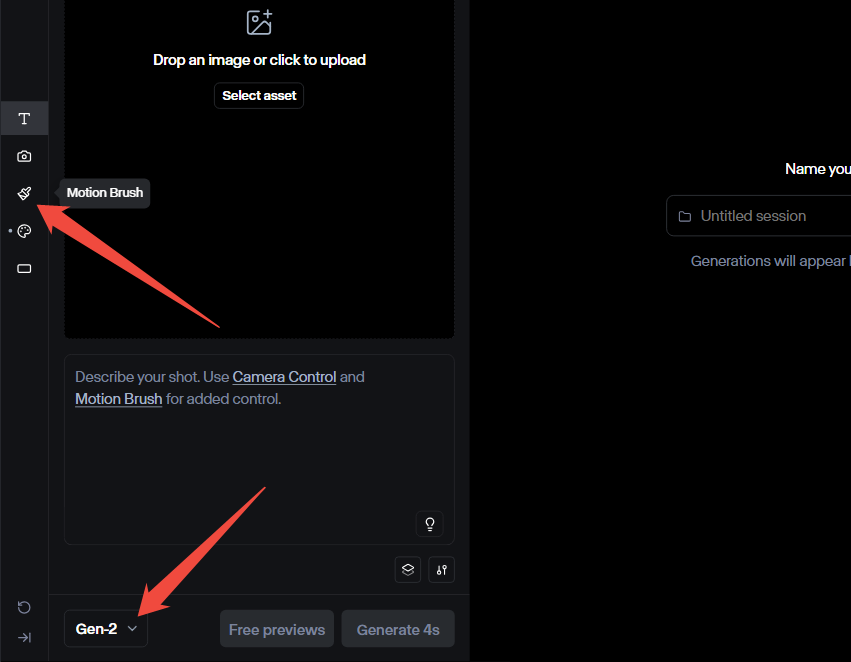
第 2 步:上傳您的圖片
您可以透過點擊「上傳檔案」按鈕或將圖像拖曳到視窗上來上傳您自己的圖像,也可以使用Runway的文字到圖像功能根據提示製作您自己的圖像。選擇權在你。
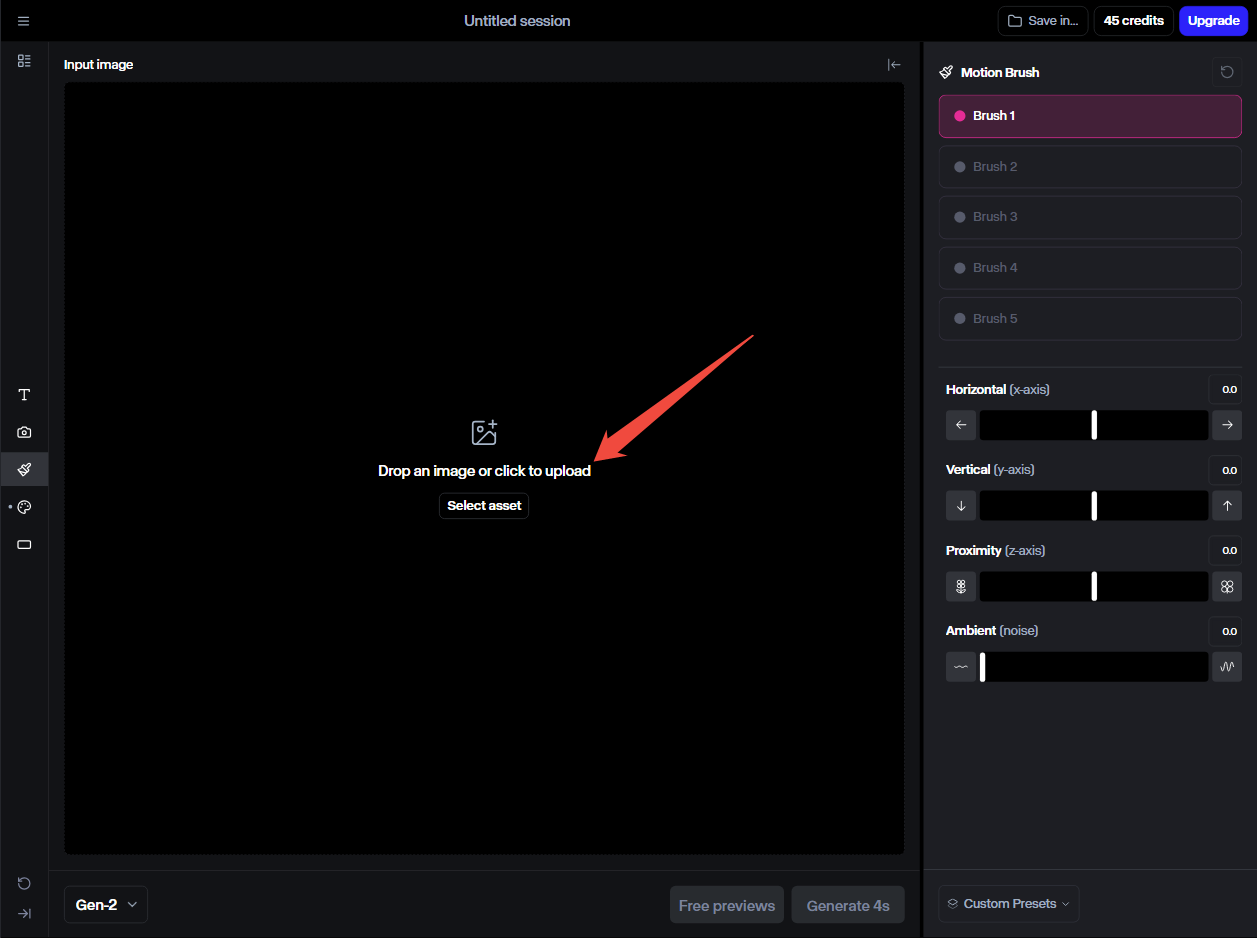
第 3 步:使用畫筆選擇要移動的元素
載入圖像後,使用畫筆在圖像上繪製來選擇您想要看到移動的元素或主題。
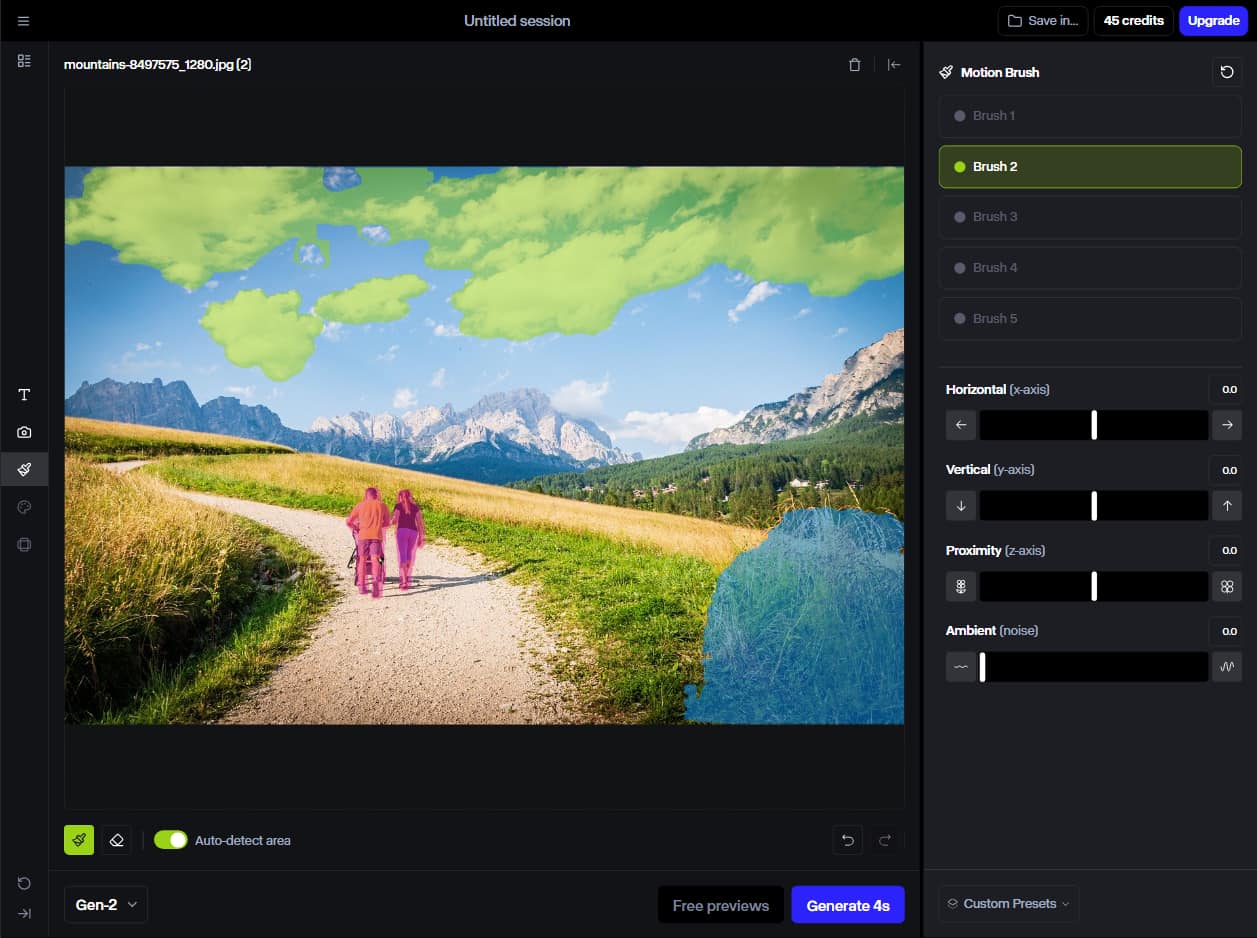
Runway提供五種運動畫筆,讓您可以選擇五個不同的區域來應用不同的運動。
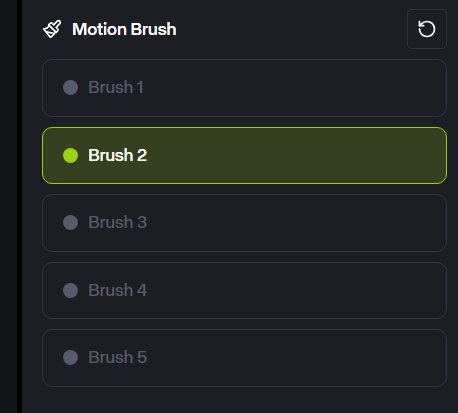
每個刷子的尺寸均可調整。自動偵測區域選項可以幫助您立即選擇一個元素,而無需花費時間手動繪製區域。
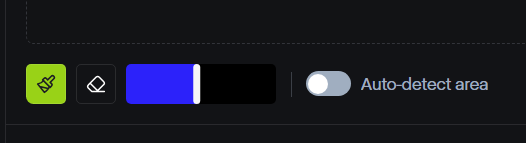
第四步:設定移動方向和速度
選擇要使用運動畫筆移動的圖片部分後,您可以使用螢幕右下角的三個滑桿來設定移動樣式。
有一個用於左右移動的水平滑塊,一個用於上下移動的垂直滑塊,以及一個用於朝向或遠離相機移動的接近滑塊。還有一個環境(噪音)滑塊,它允許您為上述運動添加隨機性以模擬自然運動。根據需要調整每個滑桿。
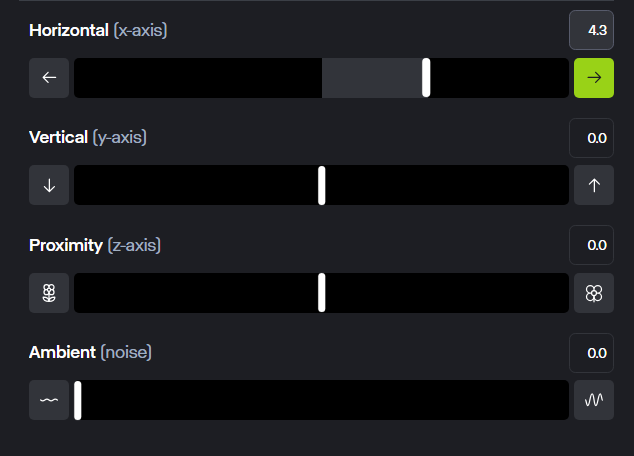
請注意,每個滑桿延伸得越遠,移動速度就越快。因此,如果您希望看到某物快速向右移動,請將水平滑桿向右移動到底。
如果您在上一個步驟中使用了多個畫筆,則需要為每個畫筆設定這些移動設定。
第 5 步:產生並觀看/分享視頻
當您鎖定想要看到移動的區域並設定所需的移動速度和方向時,只需點擊「產生」按鈕即可確認您的變更並完全按照您的預期產生影片。然後您可以根據需要觀看、下載或分享動畫圖像。
Runway中的運動畫筆如何幫助您
Motion Brush 對於許多不同的用戶來說都是一個有用的工具,包括那些想要休閒和專業使用它的用戶。以下是這種直觀的人工智慧視訊生成工具的一些用例範例。
藝術家與創作者
具有藝術或創意思維的人可以發現Runway運動畫筆的多種用途。例如,您可以使用它來將您自己的圖形設計、照片甚至您的插圖變為現實,為您想要的任何元素或片段添加動態和能量。
商業用戶
運動畫筆有很多可能的商業應用。品牌可能喜歡用它來創建產品演示,例如展示在路上行駛的新車設計或行駛中的產品。或者您可以用它來製作生動的宣傳影片。
休閒使用
休閒用戶也可以享受使用Runway Motion Brush 的樂趣,並使用它來讓自己的個人照片和圖像栩栩如生,例如將舊旅行照片或家庭照片製作成動畫,以便在網上或與朋友分享和其他親人。
在Pollo AI上嘗試 Runway 的模型
您可以在其專用平台上存取和使用Runway AI視訊產生器,但這不是您唯一的選擇。 Runway也可作為Pollo AI視訊生成平台上可選的 AI 模型之一。

對於外行人來說, Pollo AI是一款領先的一體式 AI 視訊生成器。它能夠以文字提示、靜止影像甚至影片為基準,創造真實、細緻、高品質的AI影片。它還提供模板、特效和人工智慧驅動的視訊增強工具。
為了增加創作自由度, Pollo AI提供了多種模型供您在嘗試使用這些工具時進行選擇。您可以選擇的模型包括Runway,以及其他知名模型,如Kling 、 Hailuo 、 Vidu 、 Luma 、 PixVerse等。
立即進行測試,並透過Pollo AI輕鬆存取Runway 。
尾奏
總的來說,借助Runway Motion Brush 的強大功能,您可以像施魔法一樣讓靜態圖像栩栩如生。對於藝術家和設計師來說,這是一個有用的工具,不要忘記,您可以輕鬆存取和使用Pollo AI中的Runway模型,以及利用 Pollo AI 的許多其他工具、模板和 AI 影片生成的強大功能能力。
常見問題解答
運動畫筆在《Runway》中有何作用?
運動畫筆基本上是一個可以讓靜態影像移動的工具。您可以在圖像中繪製想要自訂其動作的部分,為Runway提供支援的生成式 AI 模型將按照您的預期為它們製作動畫。
我可以免費使用RunwayML嗎?
是的,有一個免費版本的Runway可用,因此您可以測試該平台並嘗試其一些不同的生成工具和功能,而無需花費任何金錢來獲得該特權。
Runway Gen 3 有運動刷嗎?
不可以, Runway Gen-3 版本不提供對運動畫筆工具的存取。目前僅適用於Gen-2型號。
還有其他提供 Motion Brush 的 AI 影片產生工具嗎?
是的,流行的人工智慧影片產生器Kling AI提供了運動畫筆工具,我們有關於如何使用Kling AI 運動畫筆的指南。
此外, Pollo AI還具有運動畫筆功能,可讓您自訂影片中的元素運動。
如何使用運動畫筆控制特定區域?
您可以使用「Runway運動畫筆」簡單地刷過您希望看到移動方式的圖片區域,它提供了更精確的控制,可讓您設定元素移動的方向以及元素移動的速度、水平、垂直和接近程度.螢幕.